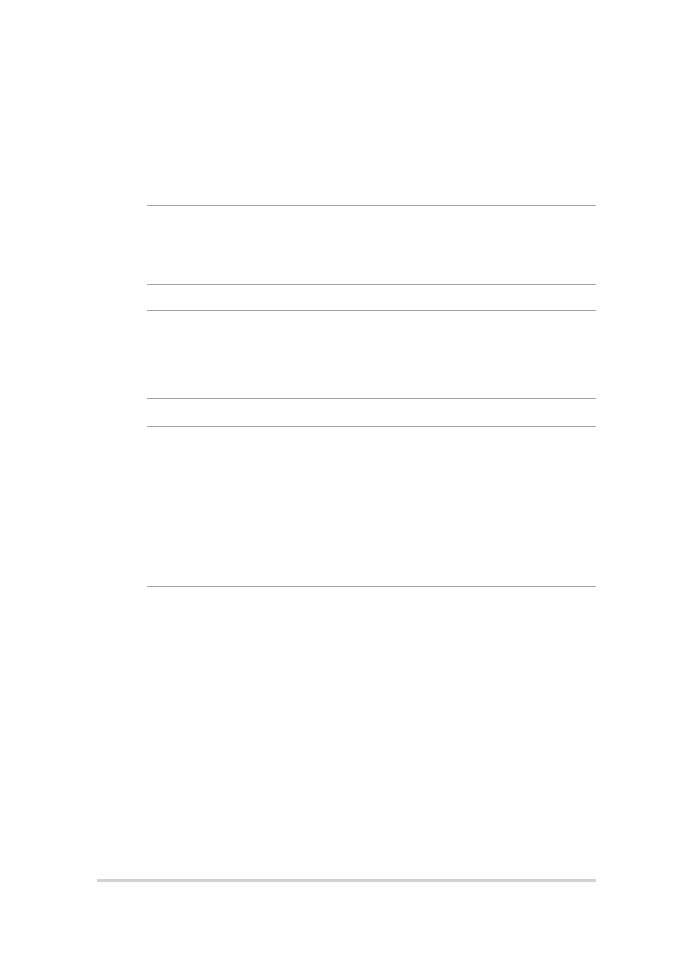
Entfernen der Festplatte
Beziehen sich auf die folgenden Schritte, wenn Sie die HDD (Festplatte) von
dem ASUS Tablet installieren müssen.
WICHTIG! Kaufen Sie nur Festplatten von autorisierten Händlern dieses
Notebook PCs, um ein Maximum an Kompatibilität und Zuverlässigkeit zu
gewährleisten.
Warnung! Entfernen Sie alle angeschlossenen Geräte, Telefone oder
Telekommunikationsverbindungen sowie das Netzteil und den Akku, bevor Sie
das Fachabdeckung öffnen.
HINWEISE:
• Das Aussehen der Unterseite und die Festplatte Ihres Notebook-PCs kann
je nach Modell variieren, aber die Installation bleibt gleich.
• Es wird empfohlen, dass Sie die Festplatte unter sachkundiger Aufsicht
ersetzen. Sie können auch an ein autorisiertes Service-Center für weitere
Unterstützung aufsuchen.
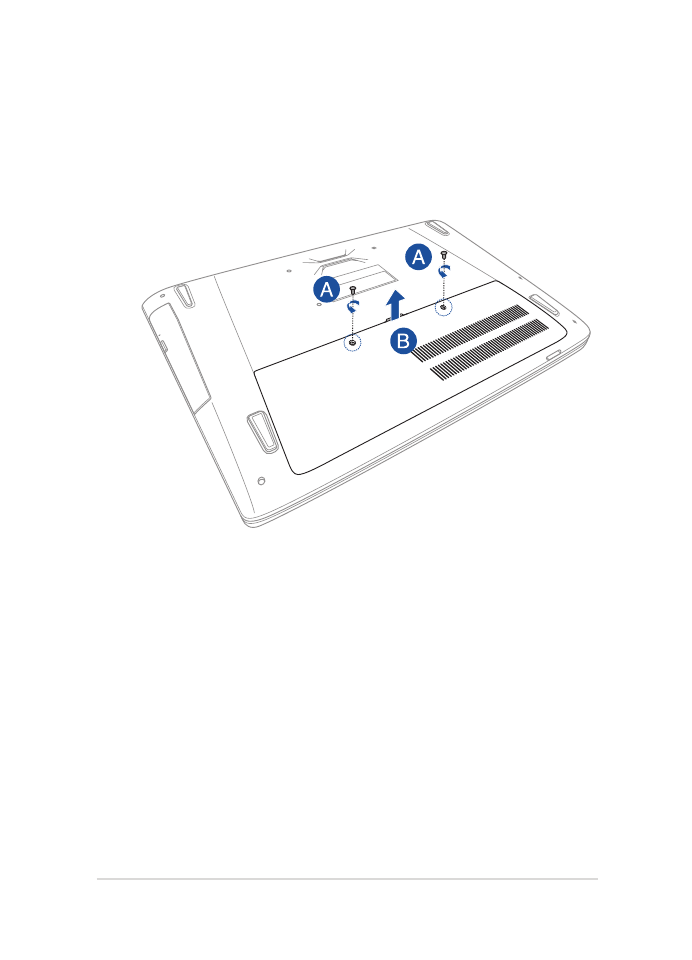
Notebook PC E-Handbuch
83
A.
Lösen Sie die Schraube der Fachabdeckung des Notebooks.
B.
Ziehen Sie die Abdeckung ab und entfernen Sie sie vollständig von
Ihrem Notebook-PC.
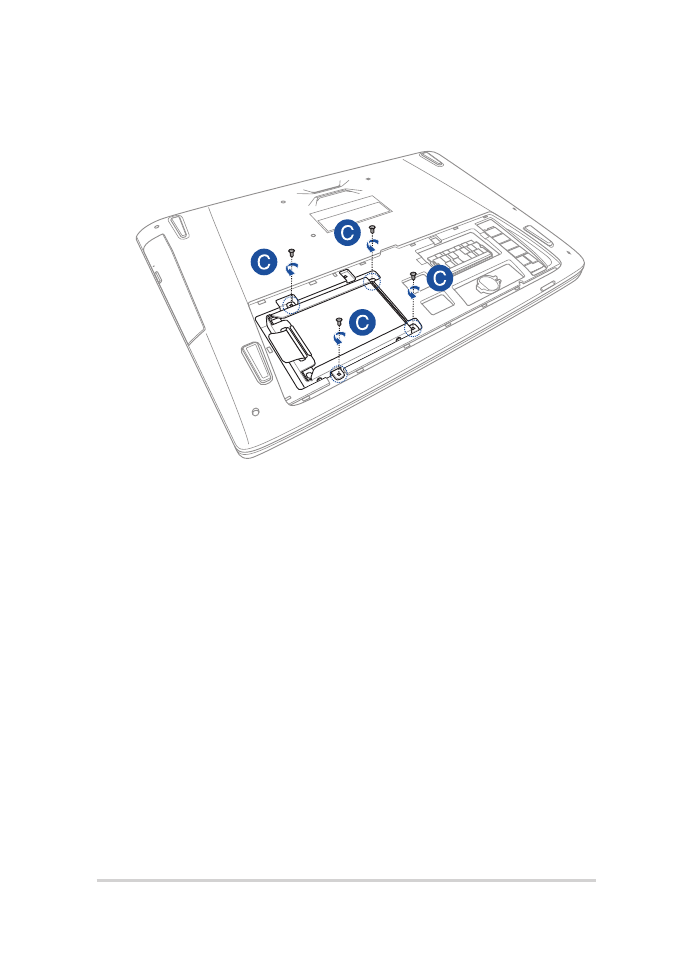
84
Notebook PC E-Handbuch
C.
Entfernen Sie die Schrauben, die die HDD im Fach sichern.
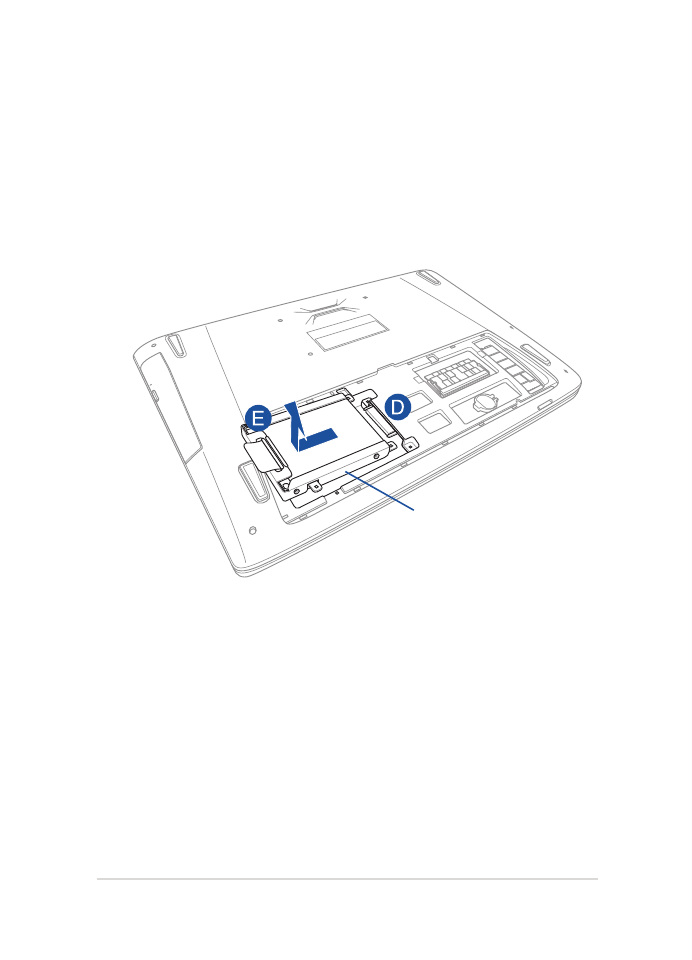
Notebook PC E-Handbuch
85
D.
(optional) Falls aktuell eine Festplatte in Ihrem Notebook-PC
installiert ist, trennen Sie wie in der nachstehenden Abbildung
gezeigt den Festplattenschacht vom Festplattenport.
HDD Fach
E.
Ziehen Sie den Festplattenschacht an der Lasche aus dem Fach.
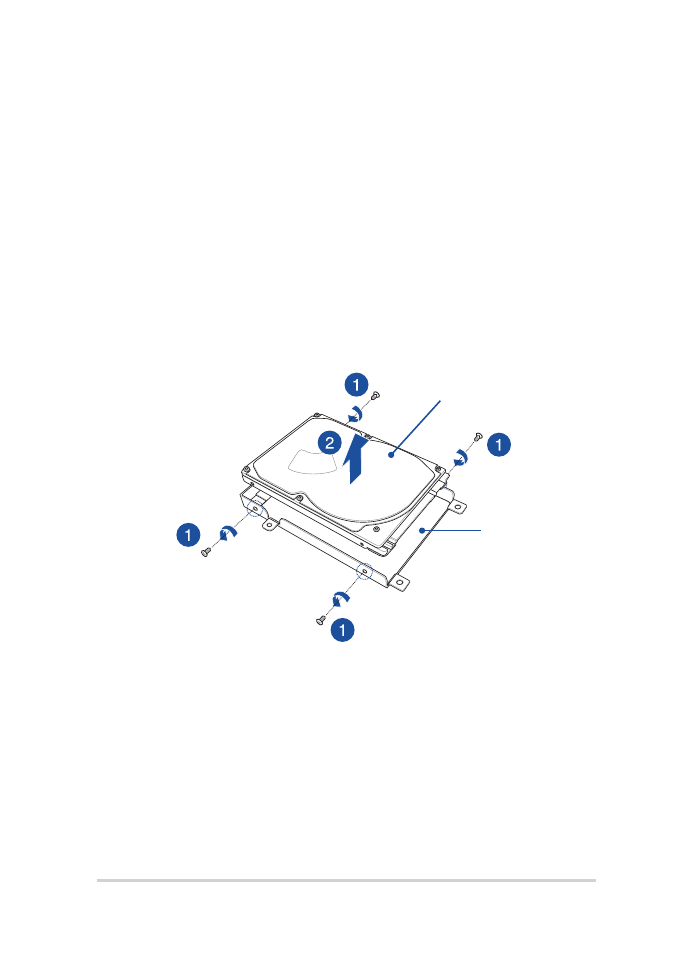
86
Notebook PC E-Handbuch
F.
(optional) Falls aktuell eine Festplatte im Festplattenschacht
angebracht ist, beachten Sie die nachstehenden Schritte zum
Entfernen der alten Festplatte:
1.
Entfernen Sie alle Schrauben an den Seiten des
Festplattenschachts.
2.
Entfernen Sie die alte Festplatte aus dem Festplattenschacht;
legen Sie sie dann wie in der nachstehenden Abbildung gezeigt
mit der Leiterplatte nach oben auf einen flachen, trockenen
Untergrund.
alte Festplatte
HDD Fach
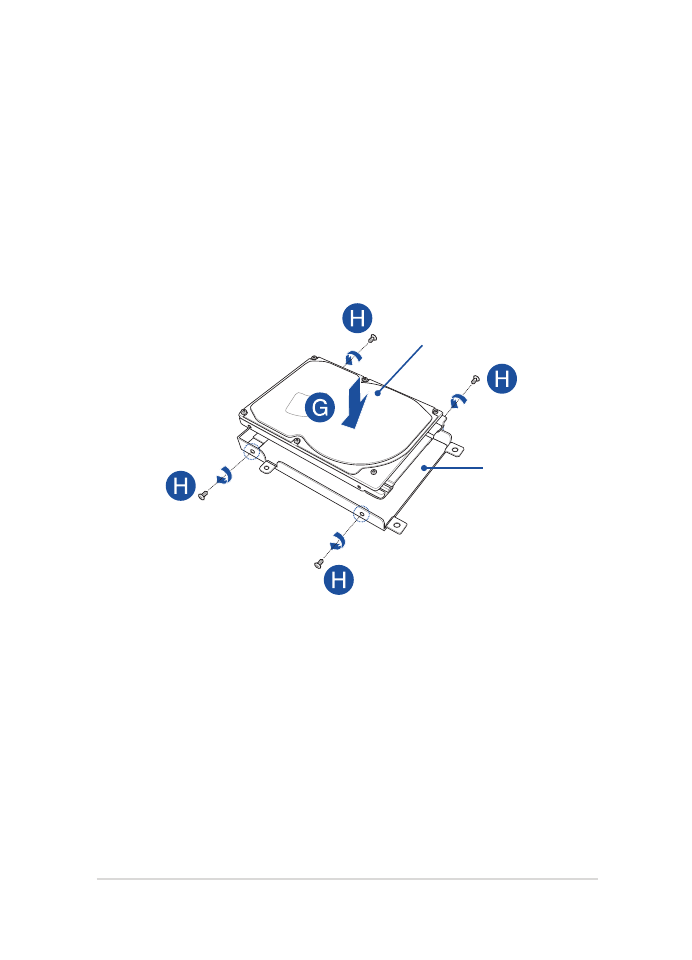
Notebook PC E-Handbuch
87
G.
Setzen Sie die neue Festplatte so ein, dass die Leiterplatte in
Richtung des Festplatteneinschubs zeigt. Stellen Sie sicher, dass
die Anschlüsse Ihrer Festplatte nicht durch irgendwelche Teile des
Festplatteneinschubs blockiert sind.
H.
Drehen Sie die Schrauben, die Sie zuvor entfernt haben, wieder hinein,
um die Festplatte am Halter zu befestigen.
neue Festplatte
HDD Fach
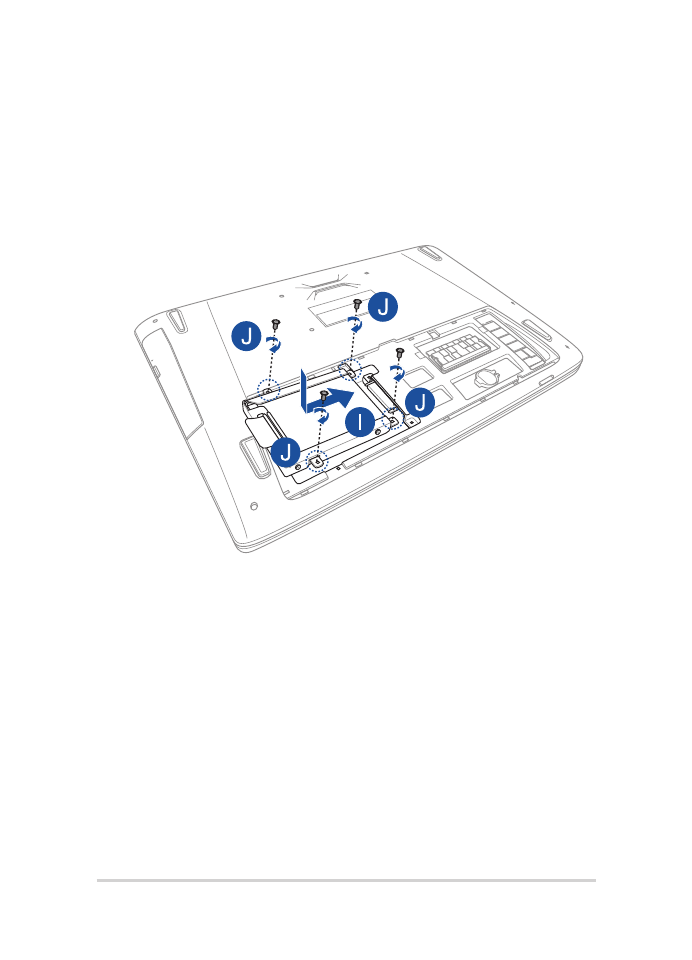
88
Notebook PC E-Handbuch
I.
Ersetzen Sie die HDD zurück in das Fach, ausgerichtet mit dem HDD
Anschluss an den HDD-Anschluss des Notebook PCs. Drücken Sie die
HDD, bis es mit dem Notebook PC verbindet.
J.
Befestigen Sie die HDD mit den zuvor entfernten Schrauben.
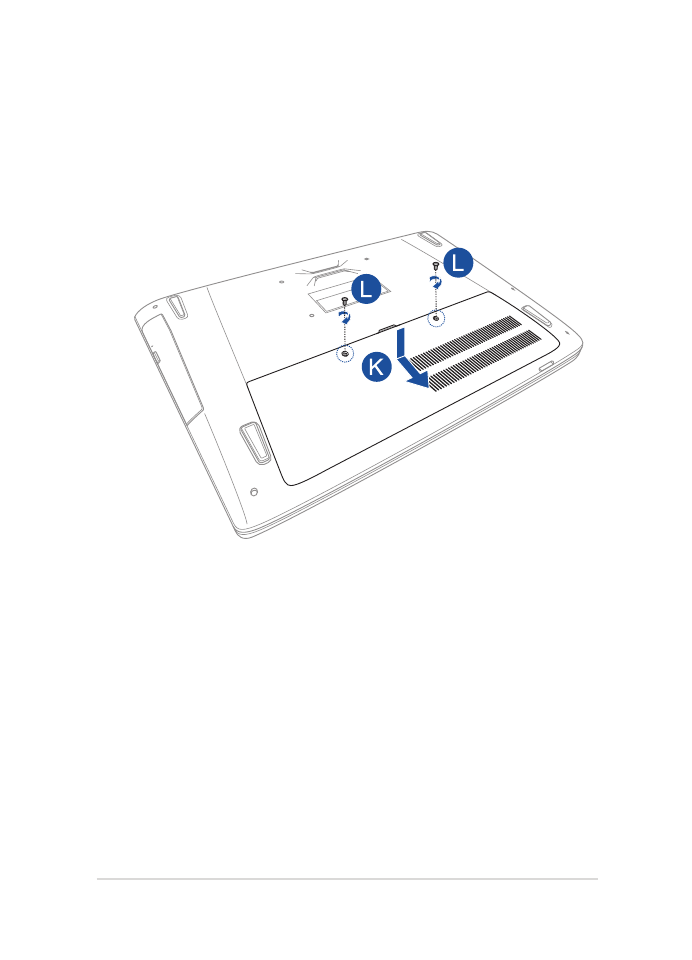
Notebook PC E-Handbuch
89
K.
Richten Sie die Abdeckung des Fachs aus und bringen sie wieder an.
L.
Drehen Sie die Abdeckung, die Sie zuvor entfernt haben, wieder hinein,
um die Festplatte am Halter zu befestigen.
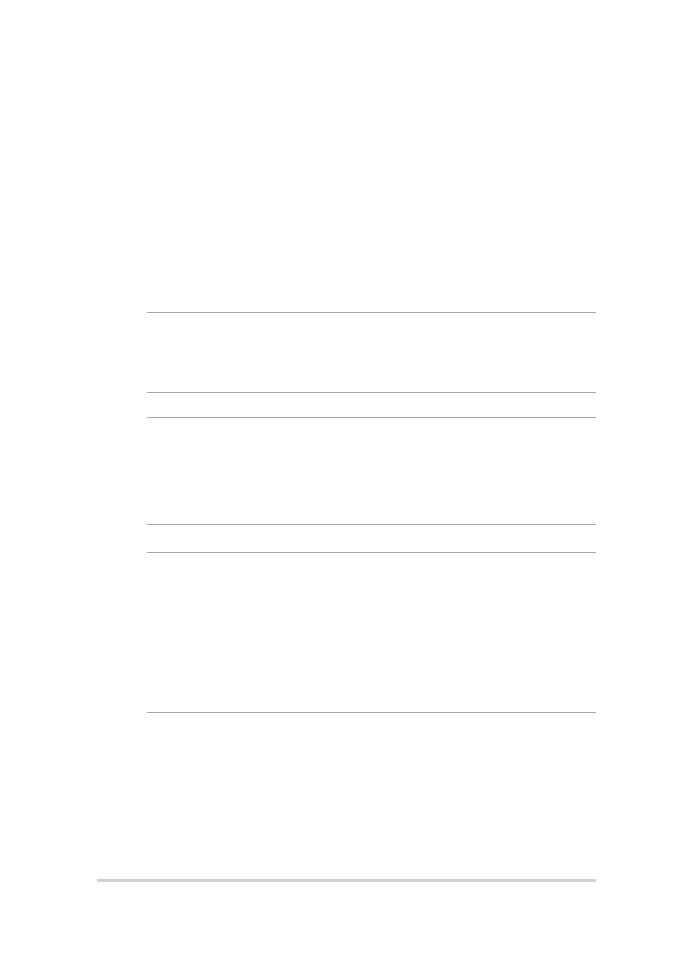
90
Notebook PC E-Handbuch